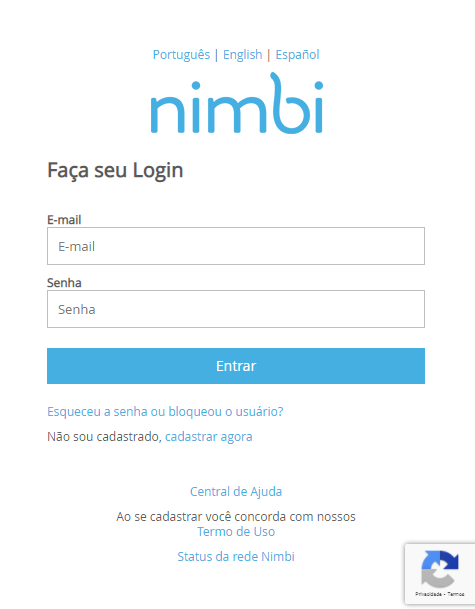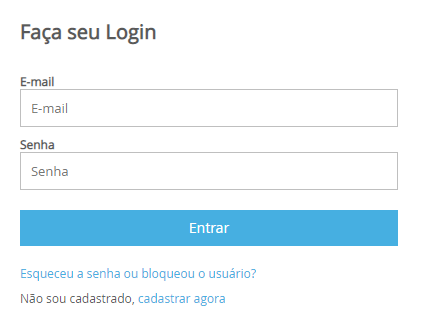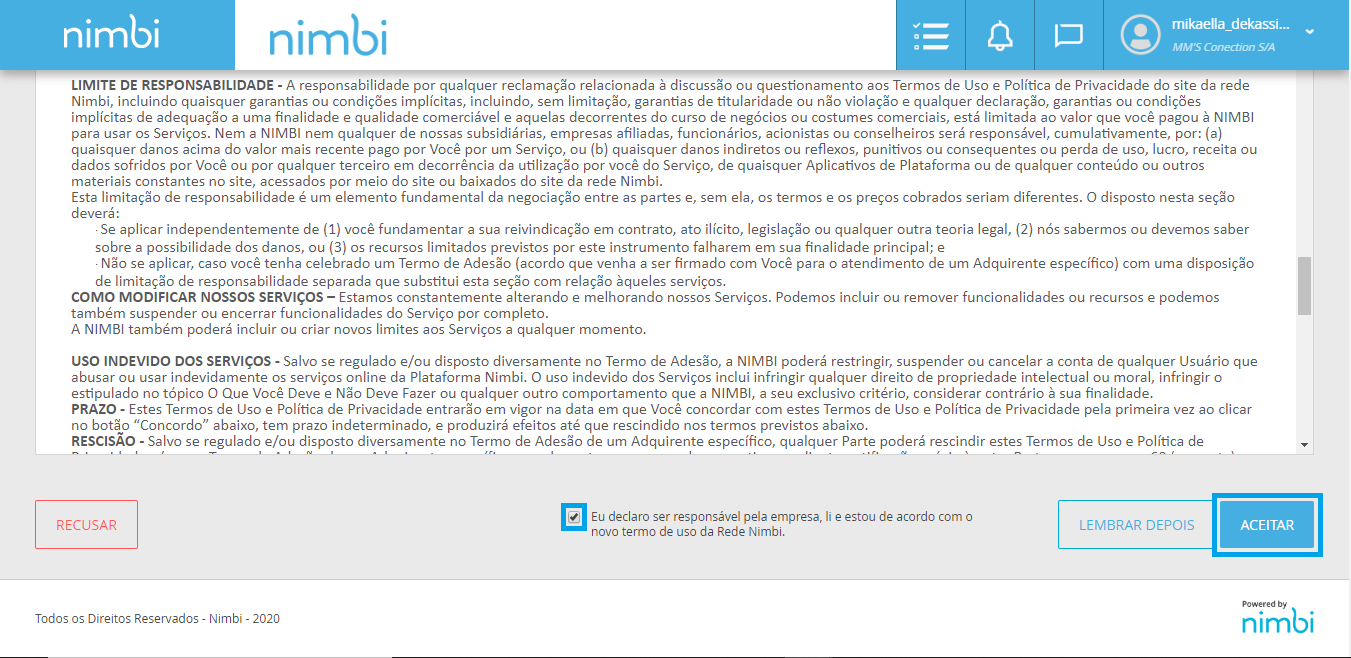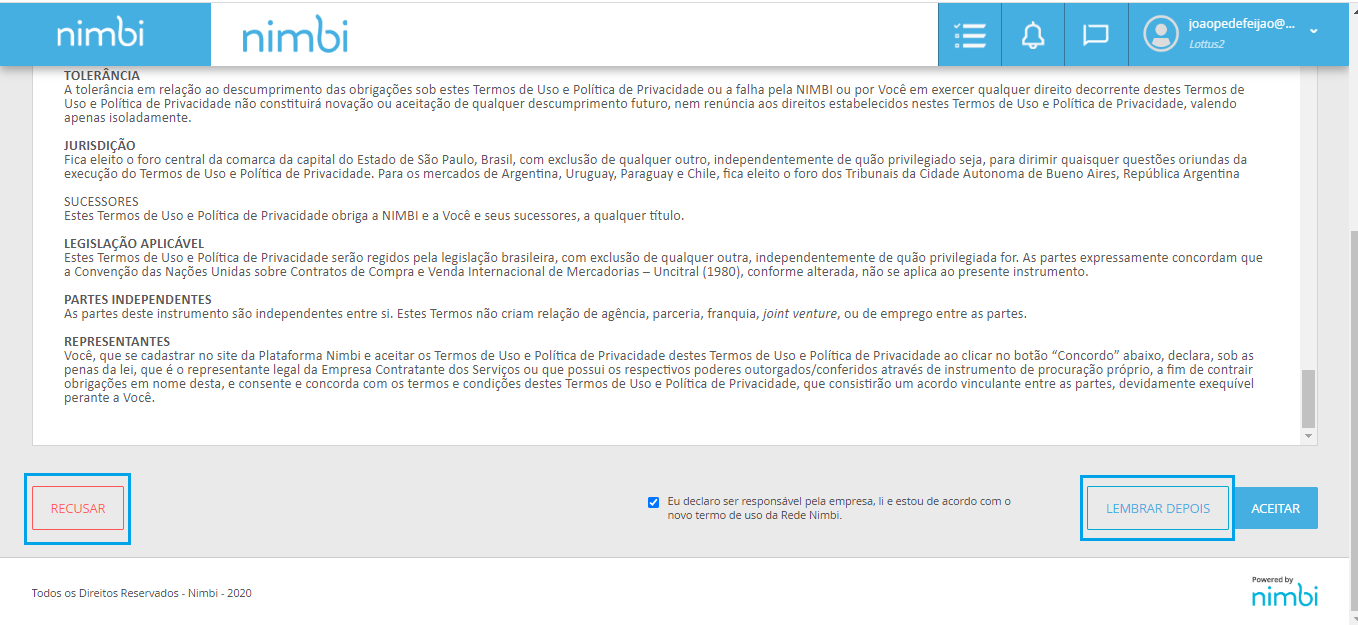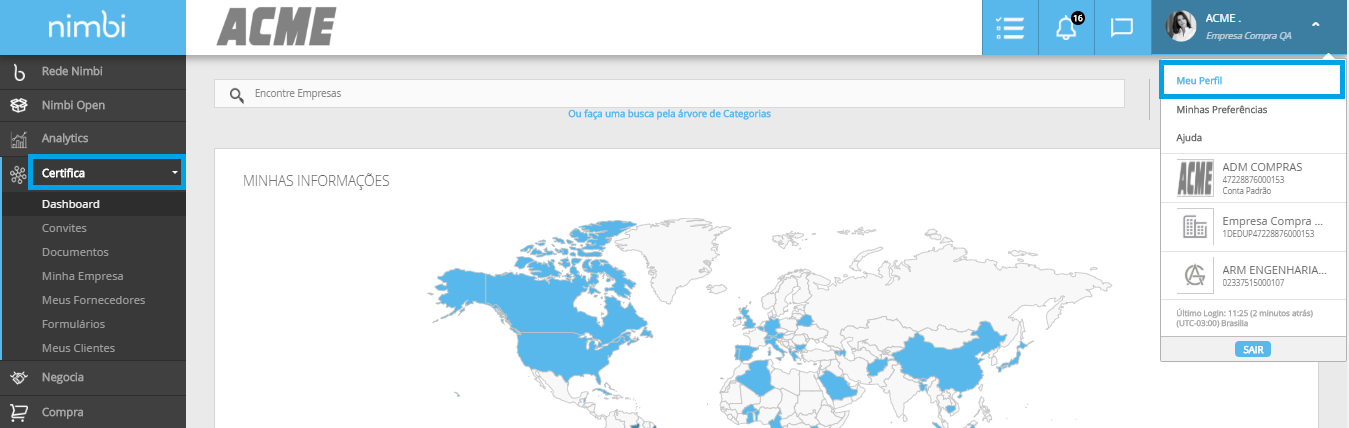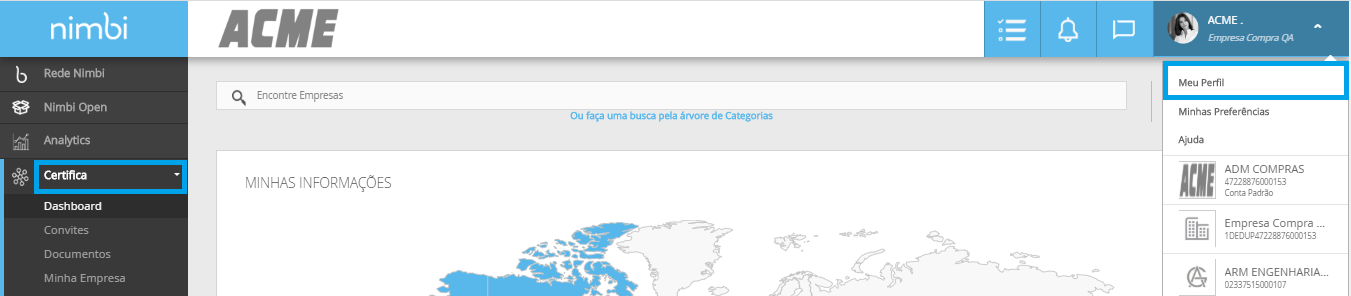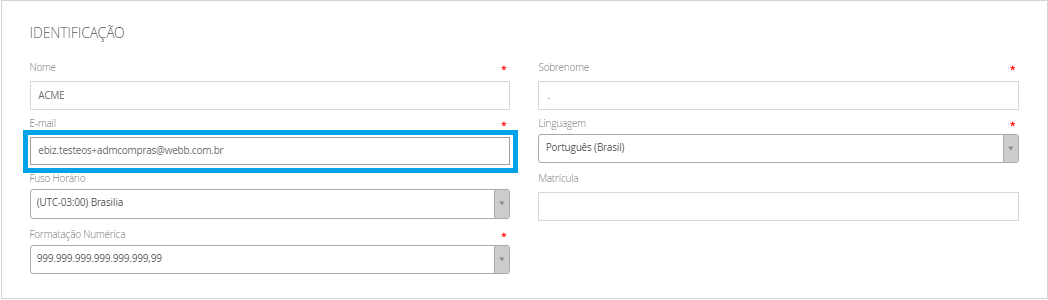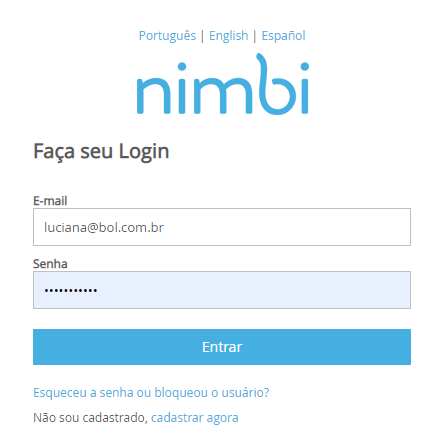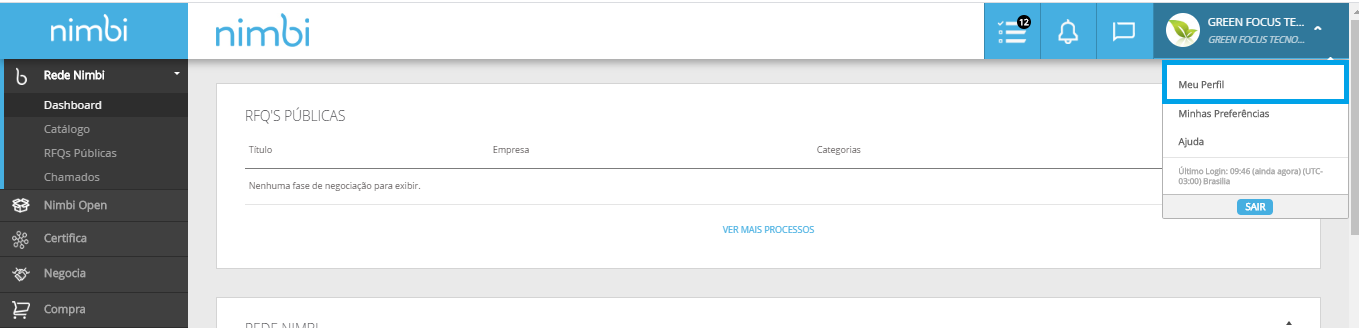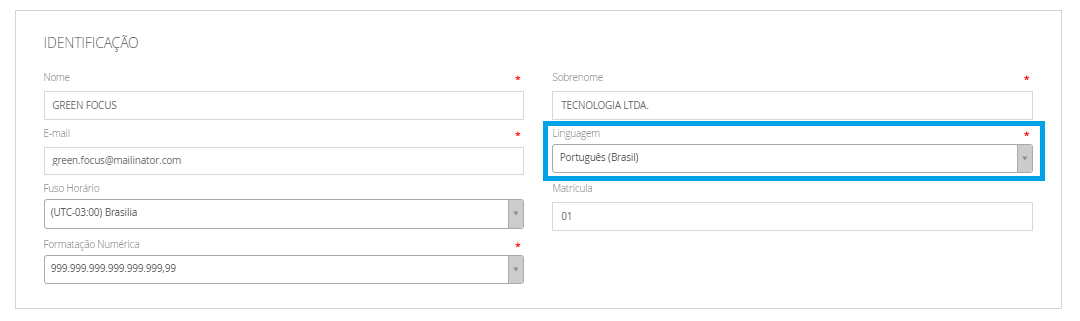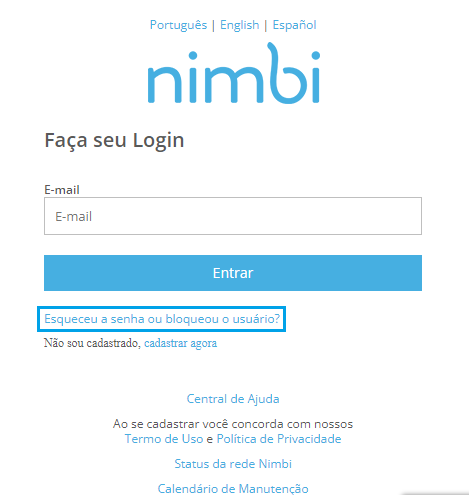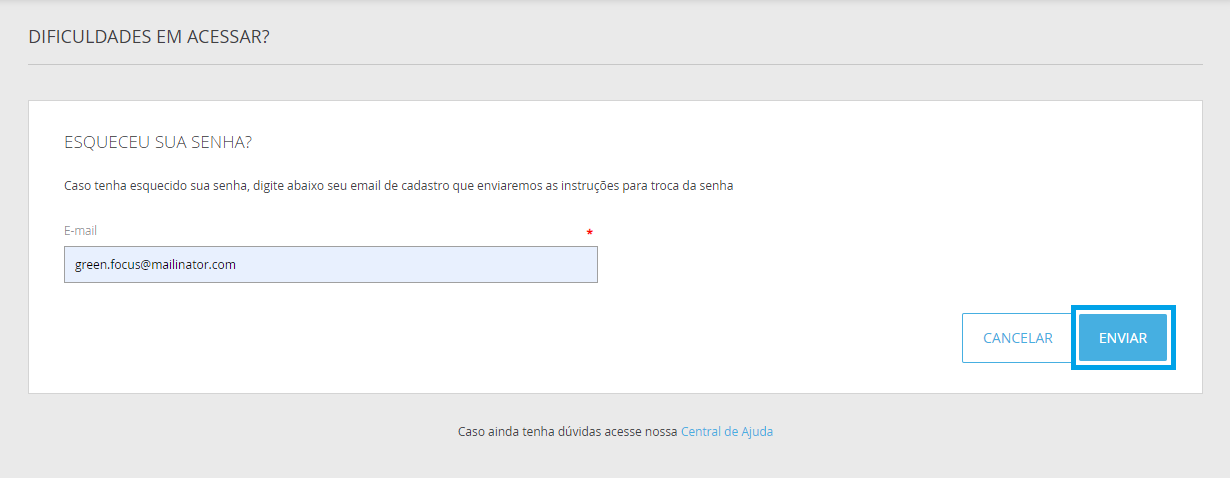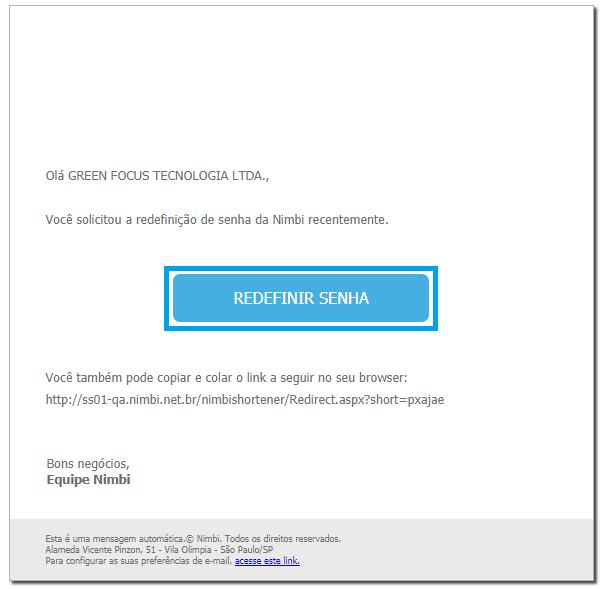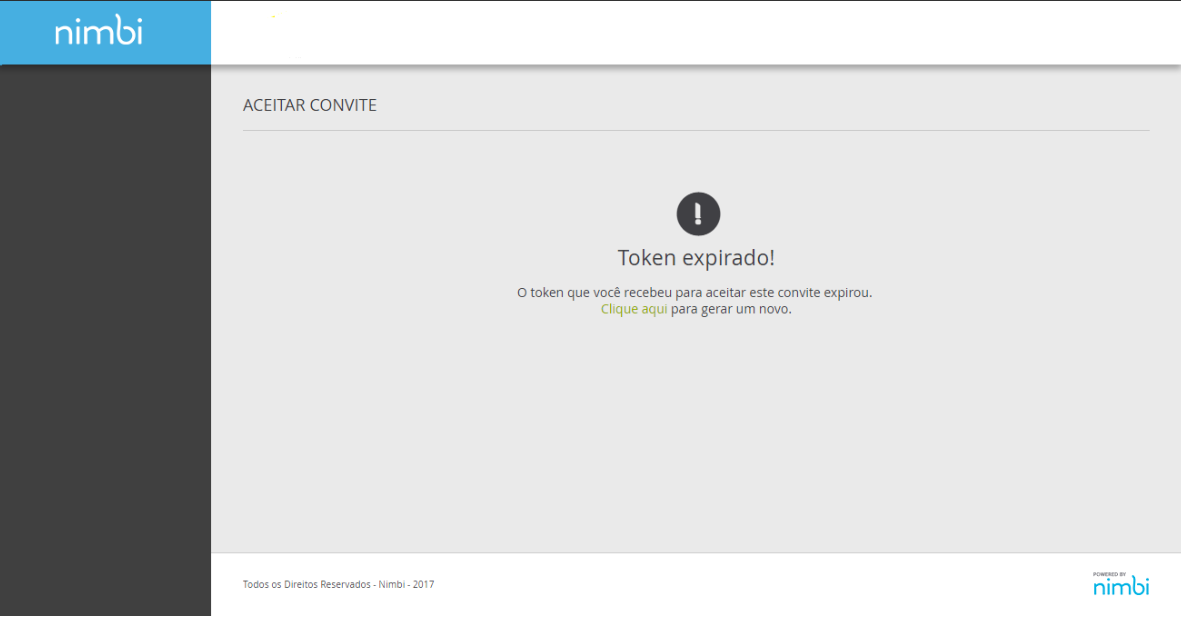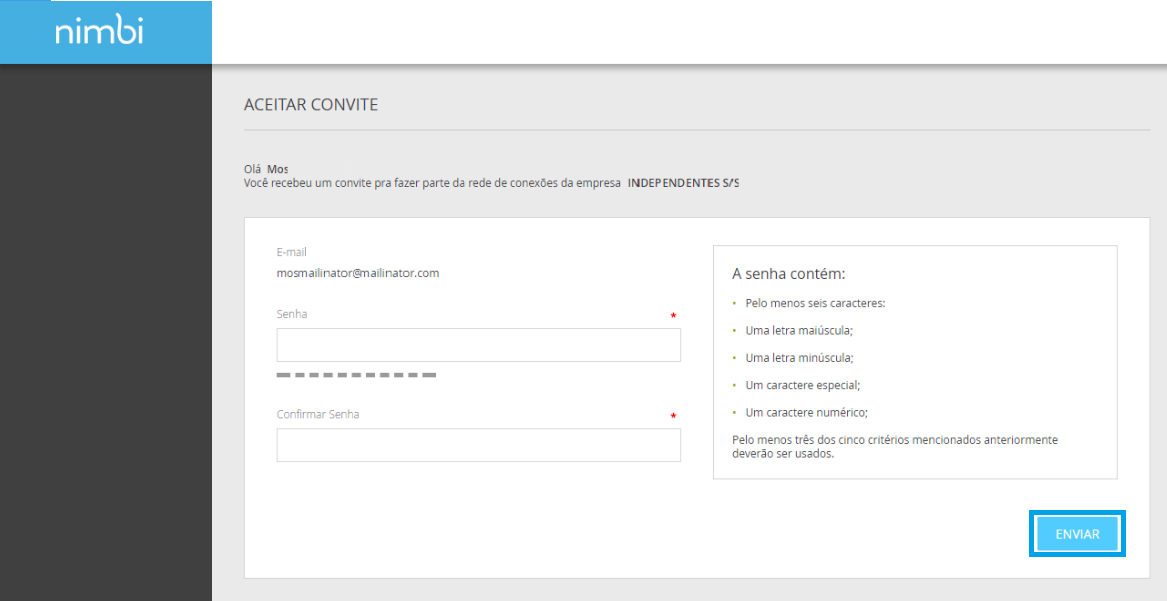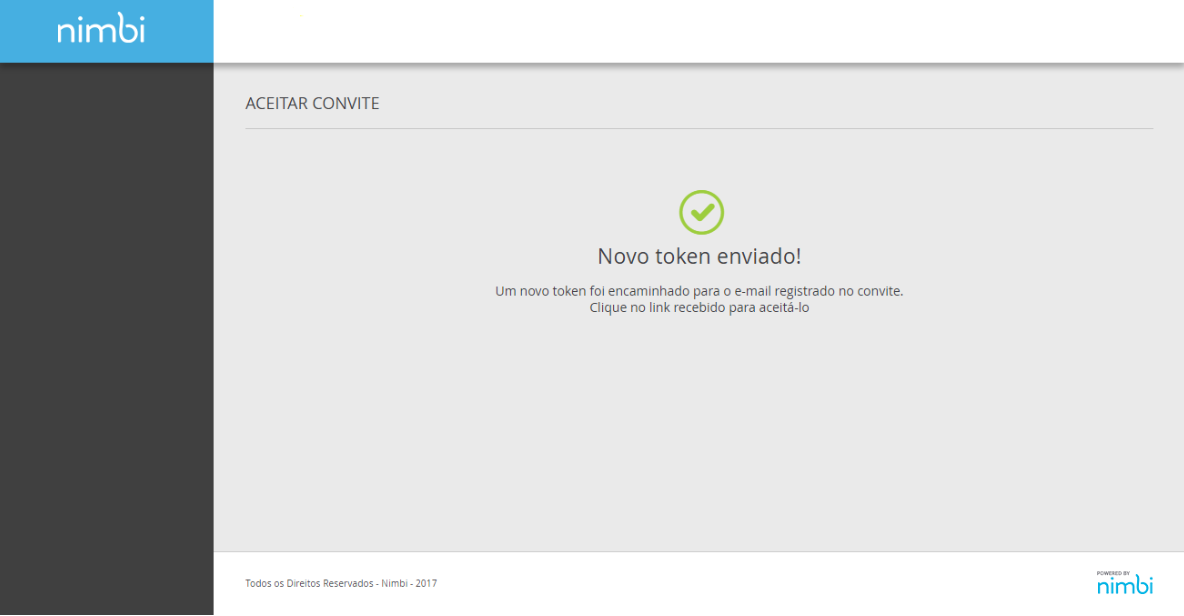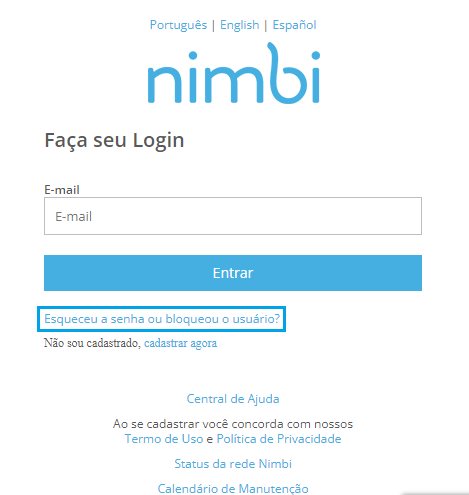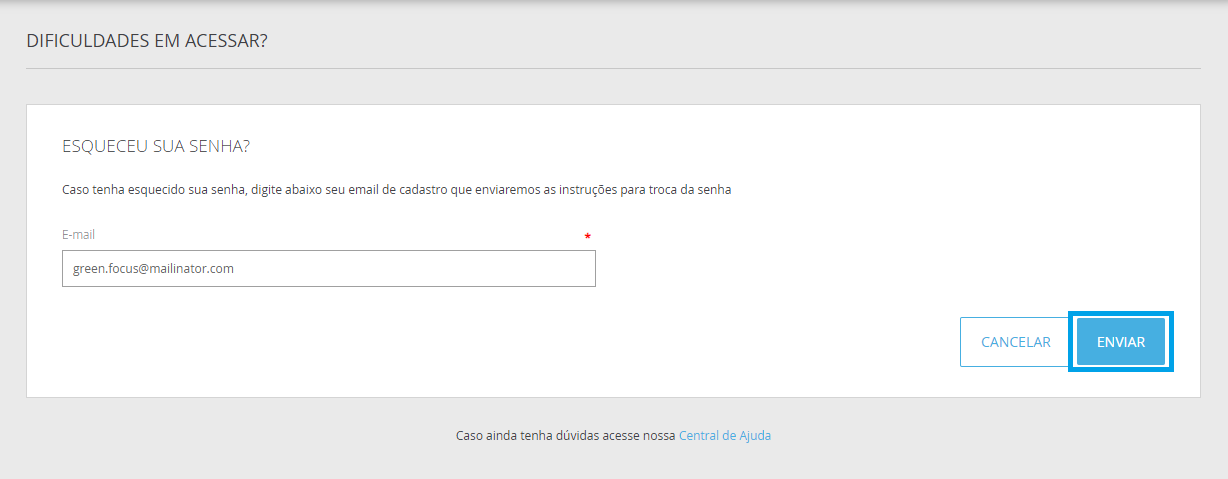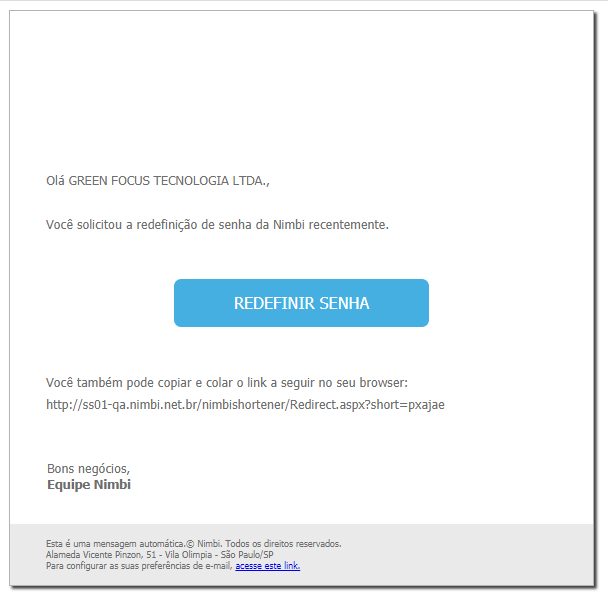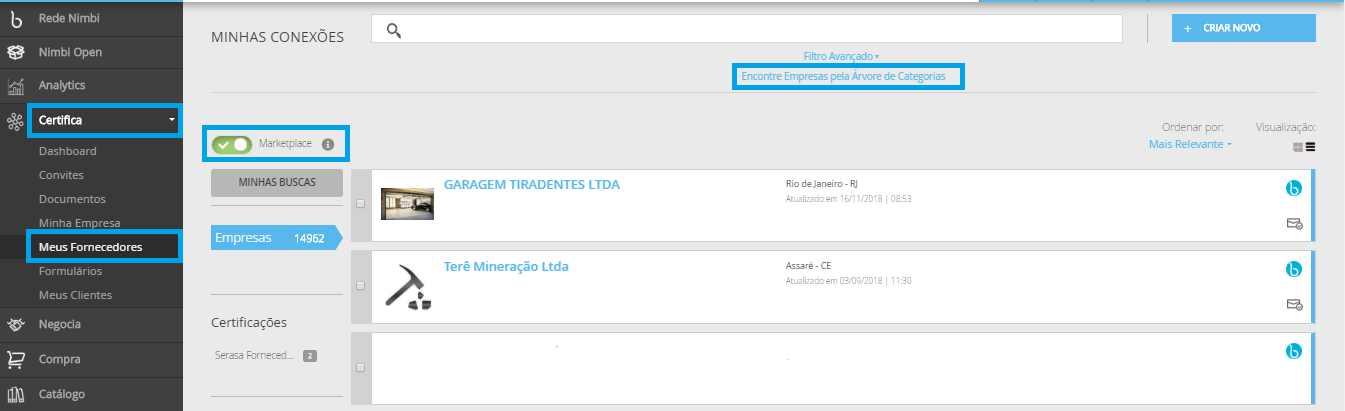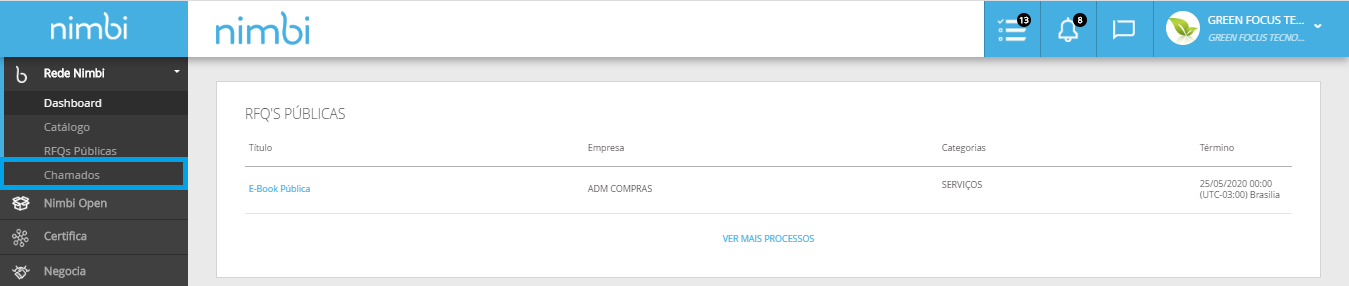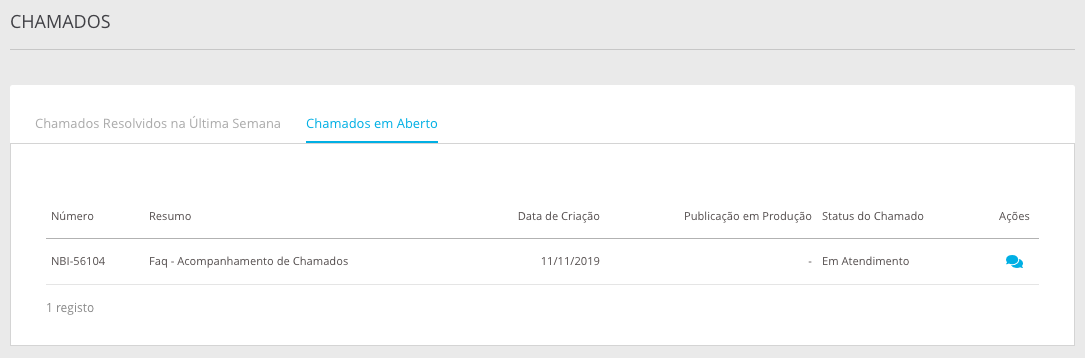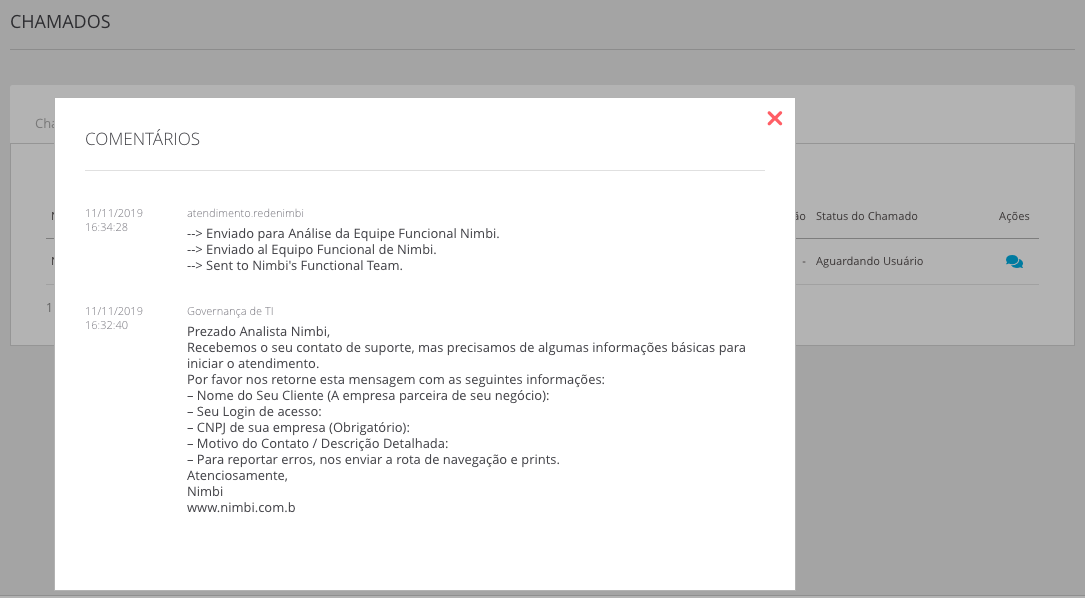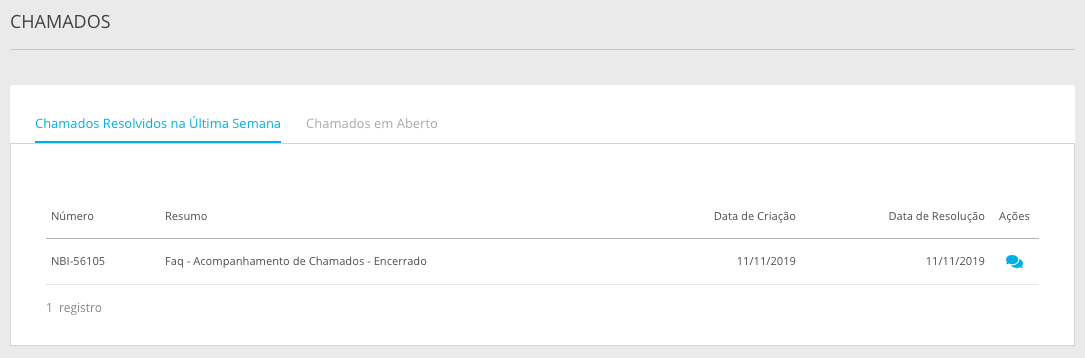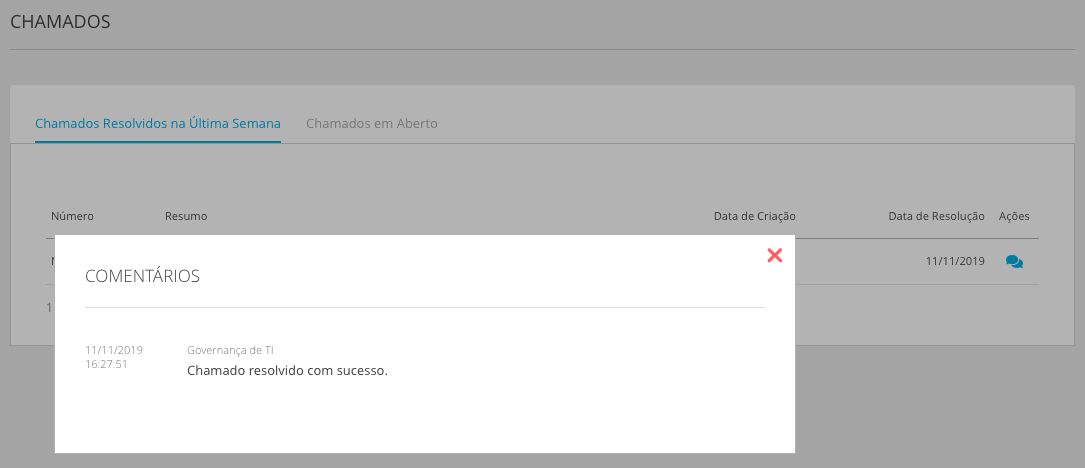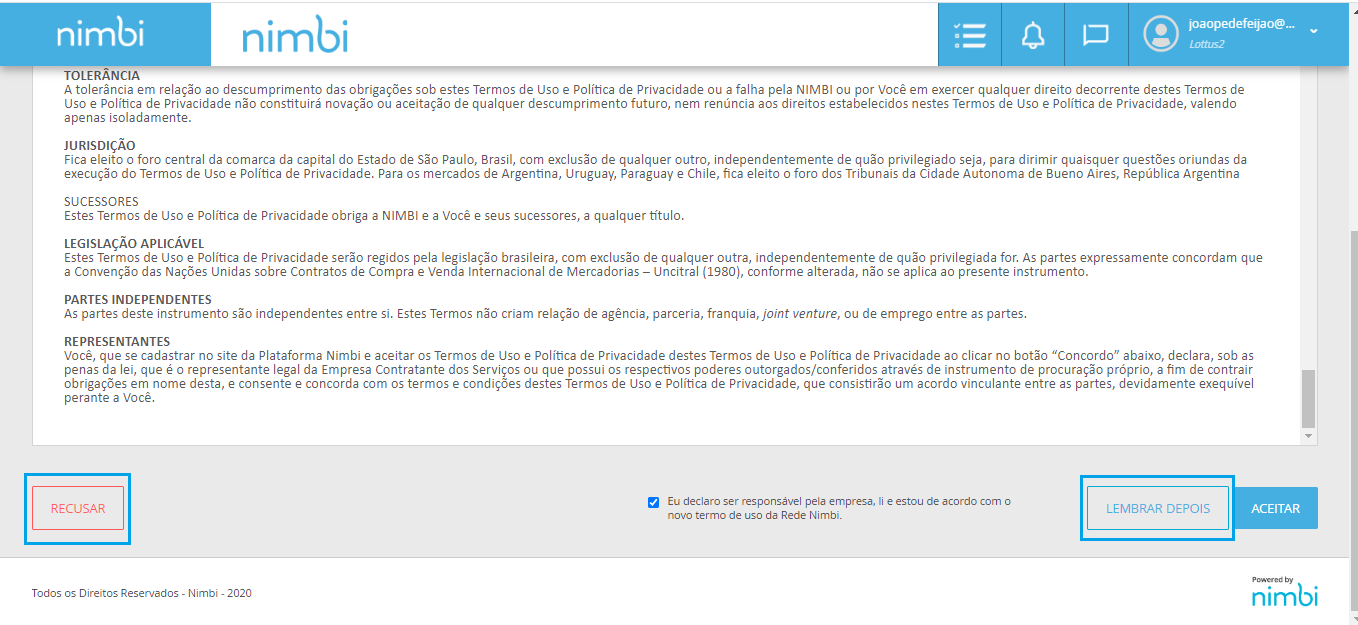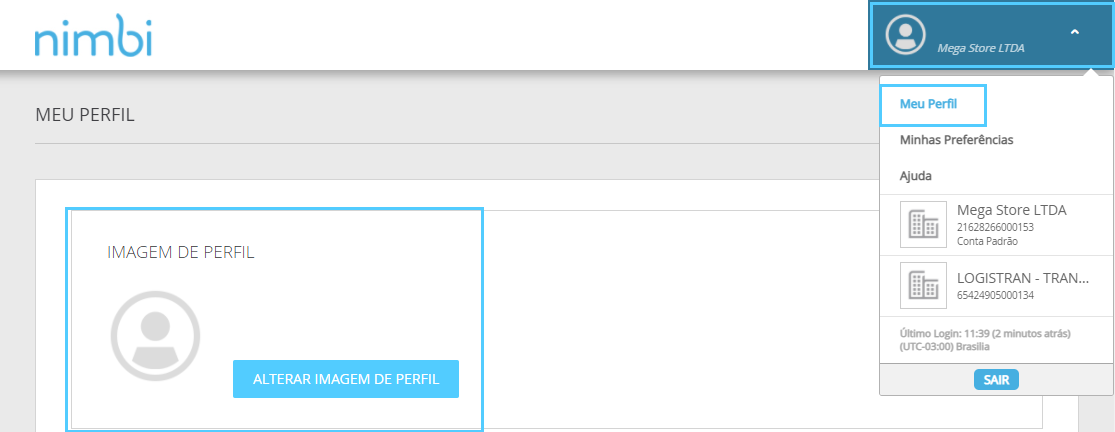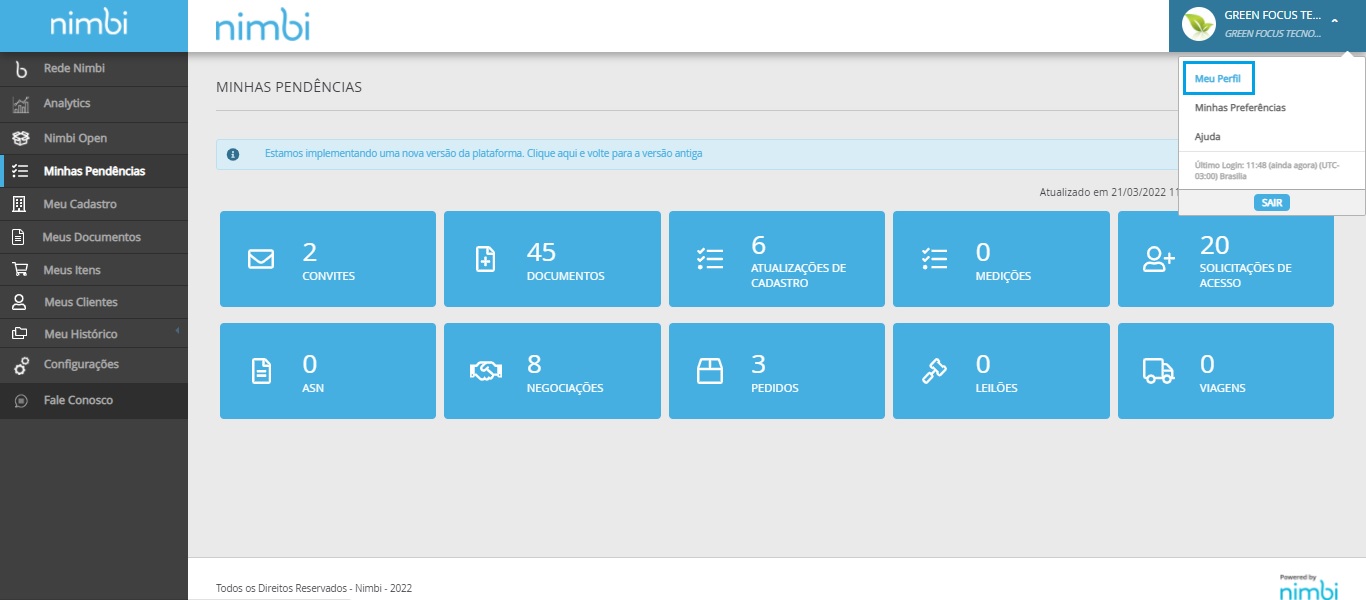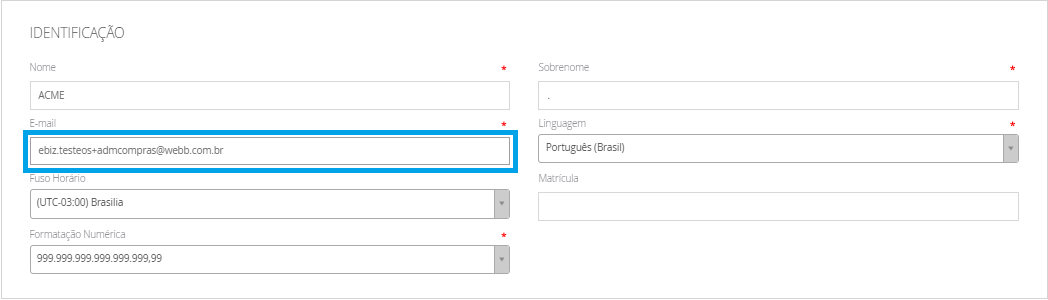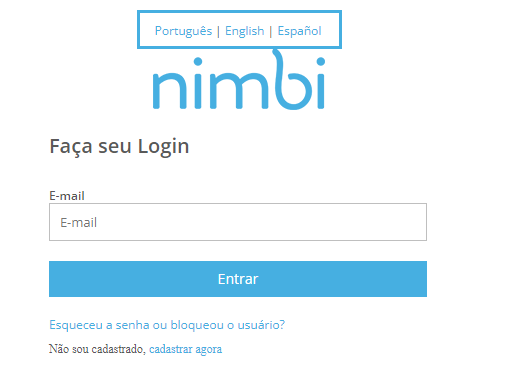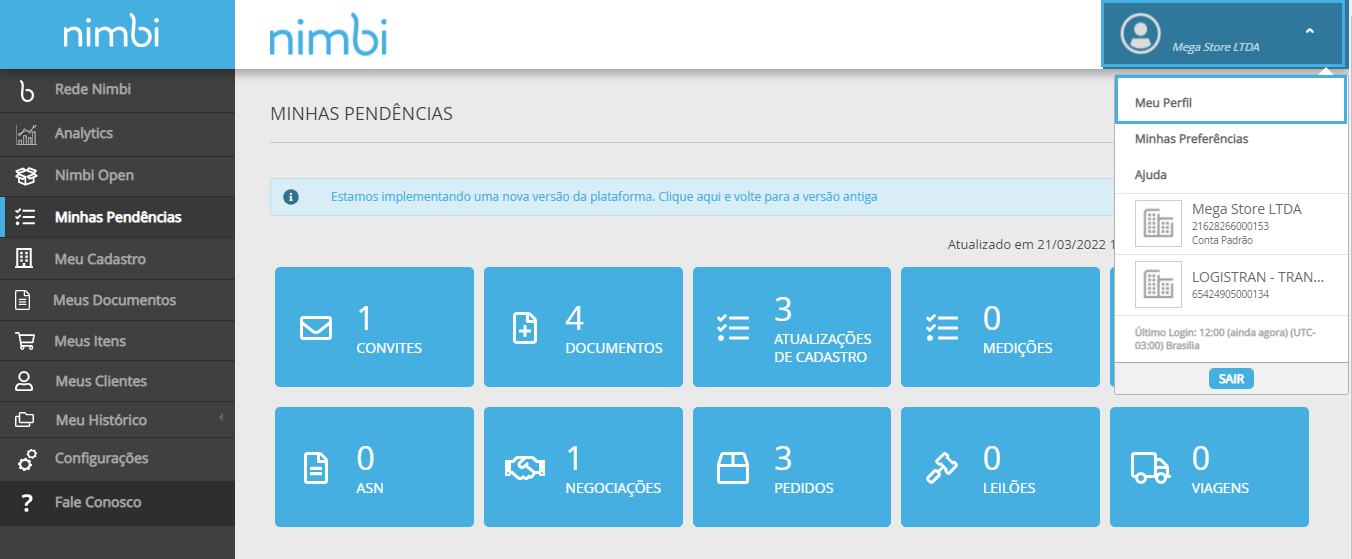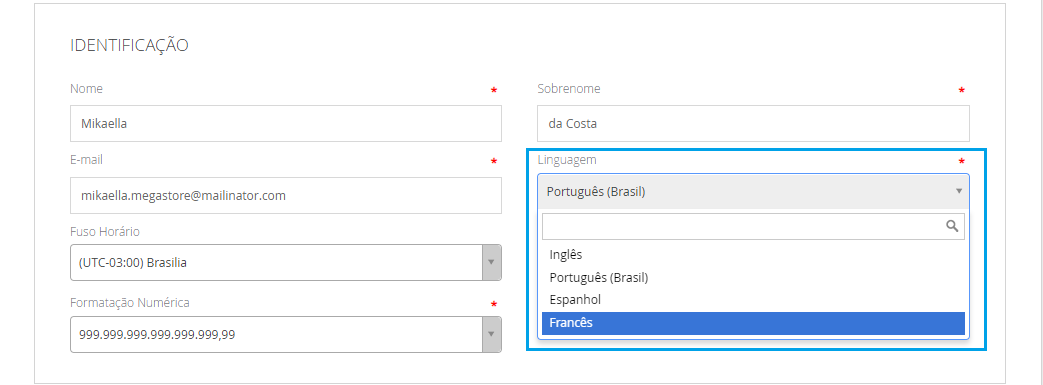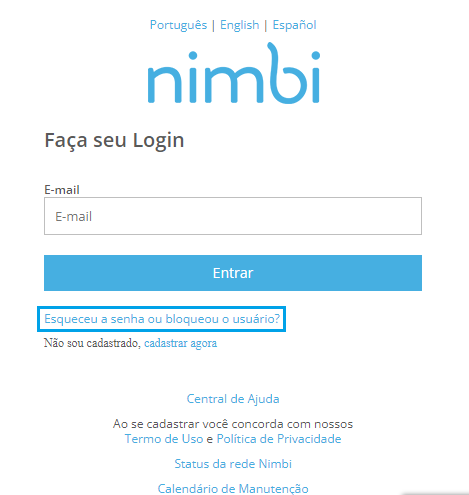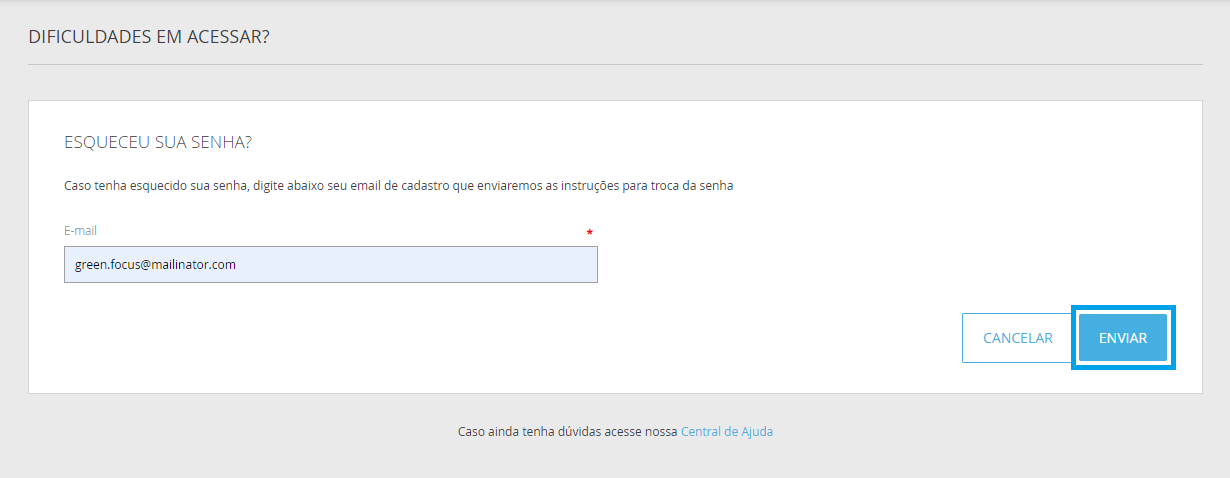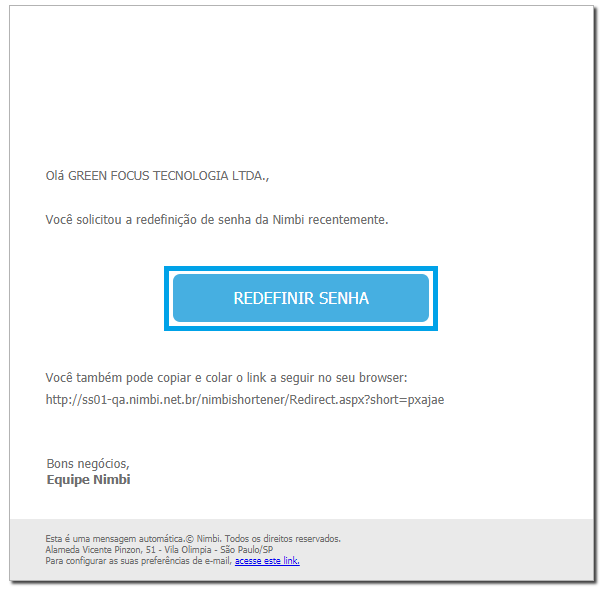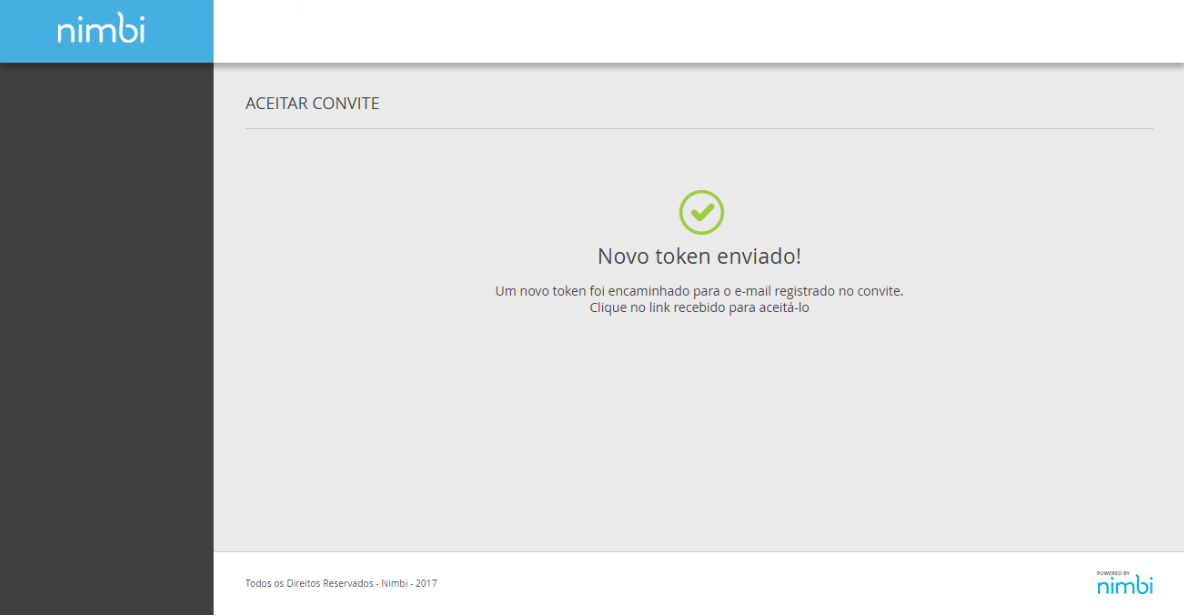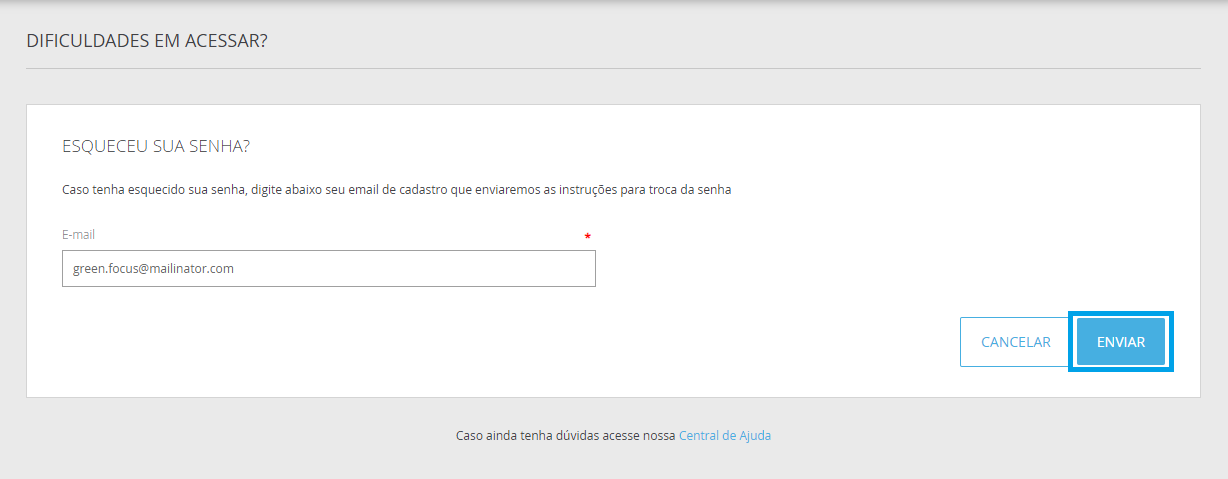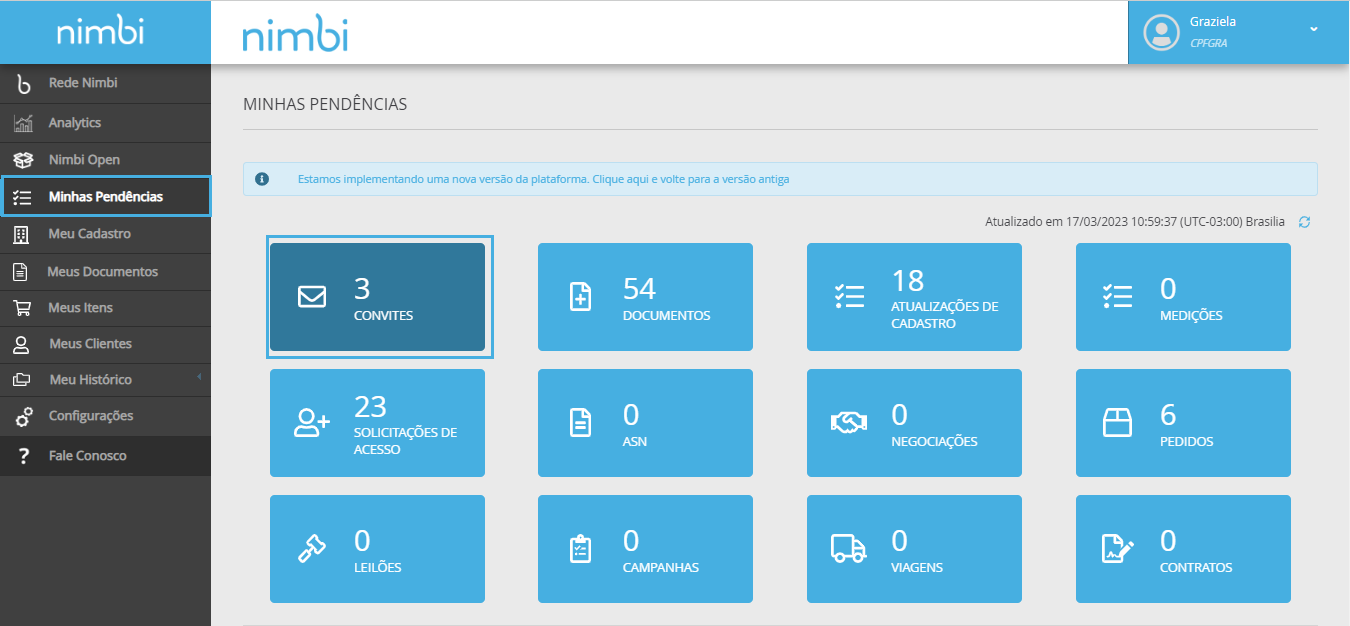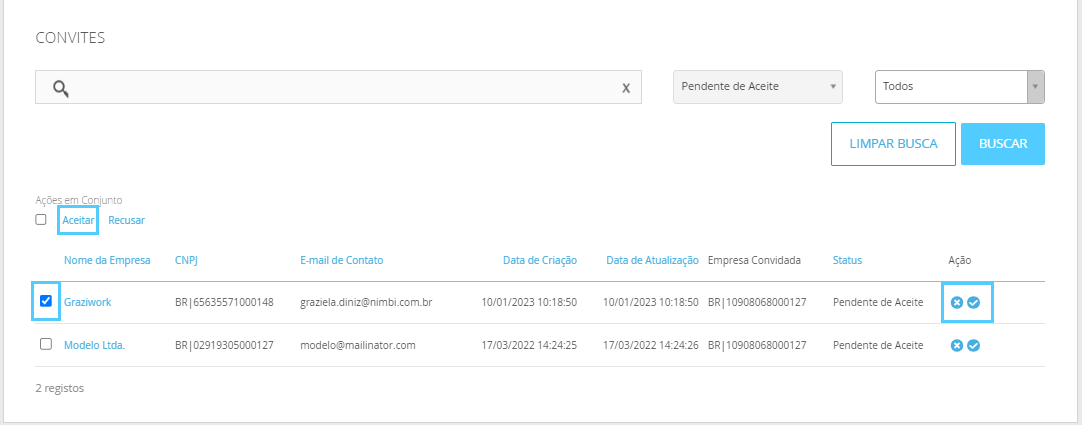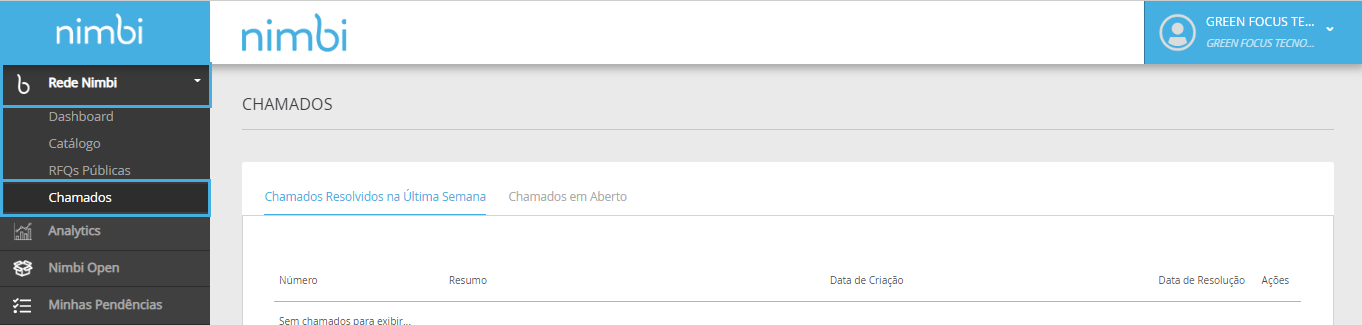Perguntas Frequentes
| Status | ||||
|---|---|---|---|---|
|
| Expand | ||
|---|---|---|
| ||
Chrome: Versão mais atual lançada. Compatibilidade com versão lançada a no máximo 6 meses da data corrente; Mozilla Firefox: Versão mais atual lançada. Compatibilidade com versão lançada a no máximo 6 meses da data corrente; Microsoft Edge: Versão atual ou imediatamente anterior.
|
| Expand | ||
|---|---|---|
| ||
Opções de Acesso: Site Institucional da Nimbi http://www.nimbi.com.br. Acesse e clique, ao lado direito da página, em Login. Diretamente pela URL https://login.nimbi.com.br |
| Expand | ||
|---|---|---|
| ||
Acesse https://login.nimbi.com.br/ e clique sobre o link: Não sou cadastrado, Cadastrar agora. Preencha os campos solicitados sendo eles e-mail(este e-mail será seu login de acesso), país, CNPJ e o Nome de sua empresa. Clique em Próximo para que a mensagem de cadastro seja enviada para seu e-mail. Ao acessar a mensagem de cadastro recebida por e-mail, clique no link Acesse aqui, para concluir a ativação da sua conta da Rede Nimbi. Para o cadastrar a senha, siga as regras exibidas ao lado direito da tela e termine a operação clicando em Ativar conta. Leia com atenção o termo de responsabilidade do administrador, se estiver de acordo marque o flag e clique em Aceitar. Ao ativar a conta, sua empresa já estará apta a ser convidada para participar de novas conexões e negociações. Na etapa Administradores, será informado os dados do usuário que está cadastrando sua empresa na Rede Nimbi. Este usuário virá registrado como o Administrador da conta Nimbi de sua empresa. Caso a empresa possua outros usuários administradores, clique sobre o link Adicionar Novo Administrador, preencha as informações com os dados dos usuários que serão criados e clique em Próximo. Para concluir o cadastro e aceitar os termos de uso, confirme as informações exibidas e clique em Finalizar. |
| Expand | ||
|---|---|---|
| ||
Acessar https://login.nimbi.com.br/ , inserir seu e-mail de acesso, senha e clicar em Entrar. Caso não possua senha de acesso, basta clicar no link Esqueceu a senha ou bloqueou o usuário? e seguir o procedimento recebido por e-mail. |
| Expand | ||
|---|---|---|
| ||
Ao receber a mensagem sobre atualização dos termo de uso, acesse a rede Nimbi para visualizá-lo. Leia atentamente todos os pontos apresentados no termo presente no painel flutuante. Para aceitá-lo, sendo você o responsável pela empresa, marque a caixa de seleção, concordando com os Termos de Uso da Rede Nimbi, e finalize o aceite clicando no botão Aceitar. Caso recuse o termo, o acesso do usuário à conta Nimbi da empresa não será realizado. Caso opte realizar o aceite dos termo em outra oportunidade ou outro usuário irá aceitá-lo, clique em Lembrar Depois.
|
| Expand | ||
|---|---|---|
| ||
Ao acessar a aplicação, vá até a barra superior direito da página, e clique em Meu Perfil; No painel Imagem de Perfil, clique em Alterar imagem de Perfil para incluir ou alterar a sua foto de perfil. |
| Expand | ||
|---|---|---|
| ||
Acesse a Rede Nimbi com seu login e senha de acesso; No canto superior direito, clique sobre o nome de seu usuário e selecione a opção Meu Perfil; Navegue ao painel Identificação, vá para o campo E-mail e insira o novo e-mail desejado.
|
| Expand | ||
|---|---|---|
| ||
Acesse a página https://login.nimbi.com.br/ Para alterar o idioma na área logada, clique sobre o seu usuário, no canto superior direito da tela, e navegue em Meu perfil; No painel Linguagem > selecione o idioma desejado; Ao final da operação, clique em Salvar localizado na parte inferior da página para que a alteração de idioma seja salva. |
| Expand | ||
|---|---|---|
| ||
Acesse: https://login.nimbi.com.br/ Clique em Esqueceu a senha ou bloqueou o usuário?; Informe seu e-mail de acesso e clique em Enviar. Uma mensagem será enviada para o e-mail de acesso de seu usuário com as instruções para redefinir a senha; Ao criar uma senha nova, seu usuário será desbloqueado. |
| Expand | ||
|---|---|---|
| ||
Ao visualizar a mensagem informando sobre o convite expirado, clique em Clique Aqui, do respectivo convite: Na página seguinte, cadastre uma senha, conforme os parâmetros expostos, porém, de fácil memorização, com no mínimo 6 caracteres, sem espaços, contendo ao menos 3, dos seguintes critérios:
Feito isso, será disponibilizado um novo token, em uma nova mensagem de convite enviado ao e-mail registrado, para o seu aceite. |
| Expand | ||
|---|---|---|
| ||
Preferencialmente, verifique com o Administrador da conta da sua empresa, o e-mail cadastrado para acessar a Rede Nimbi. Caso não tenha obtido êxito na sua verificação, entre em contato através do nosso formulário de suporte nim.bi/atendimento . Se você é fornecedor do portal Vale, favor entrar em contato pelo telefone: 0800-047-4242 (Exclusivo para fornecedores da Vale) |
| Expand | ||
|---|---|---|
| ||
Acesse a página login.nimbi.com.br e clique em Esqueceu a senha ou bloqueou o usuário?. Após preencher o campo e-mail com seu login de acesso, clique em Enviar. Você receberá um e-mail para criar uma nova senha. Siga os critérios de redefinição de senha e, feito isso, clique em Redefinir. Basta clicar em Continuar para se logar e usar o serviço. |
| Expand | ||||
|---|---|---|---|---|
| ||||
Na área logada, será possível estabelecer conexões com as empresas desejadas. Ao acessar Certifica > Meus Fornecedores > habilite o botão Marketplace e utilize o campo Encontre Empresas, para pesquisar pelo nome da empresa ou pelo CNPJ.
|
| Expand | ||
|---|---|---|
| ||
Acesse https://login.nimbi.com.br/ e Clique em Cadastrar Agora, Digite os dados de sua empresa e clique em Próximo; Preencha seu nome e clique em Gostaria de solicitar a inclusão de Administradores.; Inclua o Requerimento de Autorização (disponível em nim.bi/autorizacao) preenchido fisicamente e assinado por um responsável legal de sua empresa; Anexe o Contrato social ou documento equivalente em sua respectiva área e clique em Próximo;
Preencha suas informações no painel Informações pessoais; Em Administradores informe os dados do administrador desejado. Clique em Adicionar novo Administrador para inserir outros usuários; Leia atentamente as informações presentes no painel Termo de Responsabilidade e, estando de acordo, assinale o campo Li e concordo com os termos, e clique em Enviar. Ao término do registro das informações, anote o número da solicitação e aguarde o retorno de nosso atendimento que se fará via e-mail, em até 2 dias úteis. |
| Expand | ||
|---|---|---|
| ||
Para visualizar os chamados abertos no Suporte Nimbi, os tickets devem ser abertos utilizando o mesmo e-mail de acesso a Rede Nimbi, no módulo Rede Nimbi, selecione a opção Chamados. Em Chamados, as seguintes informações estarão disponíveis na tela:
Clicando no ícone na coluna Ações, localizado no lado direito, o usuário pode consultar as informações que foram solicitadas. As informações devem ser enviadas no mesmo e-mail que o usuário recebeu do atendimento Nimbi.
Chamados em Aberto Em Chamados em Aberto, todos os chamados do usuário que estão em atendimento pelas Equipes de Suporte Nimbi estarão em exibição. Clicando nos balões na coluna Ações, estarão disponíveis para visualização todos os comentários e trocas de informações entre as Equipes de Suporte Nimbi e o usuário responsável pela abertura. Nesta opção, também é possível acompanhar eventuais transições entre as Equipes. Chamados Resolvidos na Última Semana Todos os chamados aberto pelo usuário que foram atendidos e fechados na última semana. Clicando no ícone na coluna Ações, localizado no lado direito, o usuário pode acompanhar os comentários do atendimento. |
| Expand | ||
|---|---|---|
| ||
As cotações e pedidos de compra que serão realizados por meio da plataforma Nimbi são gratuitas, embora possa existir condições comerciais diferenciadas, que são estabelecidas de acordo com as necessidades específicas de cada cliente. Todavia, se sua empresa possui o interesse de ter um perfil de comprador, para criar e emitir Requisições, Pedidos, Leilões ou Cotações para seus eventuais fornecedores, além do perfil público que sua empresa já possui como um fornecedor, verifique mais informações sobre eventuais condições e custos de nossas aplicações, enviando um e-mail para: comercial@nimbi.com.br Para dúvidas sobre fornecimentos e negociações a qual sua empresa foi convidada, indicamos averiguar as condições comerciais diretamente com seu respectivo parceiro de negócios (o Comprador que a eventualmente convidou para participar de alguma transação) ou com o nosso atendimento pelo formulário nim.bi/atendimento |
| Expand | ||
|---|---|---|
| ||
Você já verificou sua pasta de spam/lixo eletrônico? Você verificou e não encontrou? Você pode direcionar suas necessidades através do formulário de suporte nim.bi/atendimento Nimbi Argentina: Abra uma solicitação enviando-nos um e-mail para support@nimbi.com.ar com as seguintes informações:
|
| Expand | ||
|---|---|---|
| ||
Existem duas formas para aceitar um solicitação de unificação de acesso. 1- Por e-mail: Acesse o endereço de e-mail cadastrado em seu usuários;
Ao final do processo, será possível alterar o CNPJ acessado pelo respectivo usuário, clicando sobre o nome de sua empresa, localizado no lado superior direito da tela. Na sequência, clique sobre o ícone da empresa desejada. 2 - Diretamente pelo portal (Rede Nimbi):
Ao final do processo, será possível alterar o CNPJ acessado pelo respectivo usuário, clicando sobre o nome de sua empresa, localizado no lado superior direito da tela. Na sequência, clique sobre o ícone da empresa desejada. |
| Expand | ||
|---|---|---|
| ||
Acesse nosso site pelo endereço www.nimbi.com.br e, em seguida, clique no botão Login; Em seguida, a navegação trará o painel para identificação (Login). Clique na frase: Não sou cadastrado, cadastrar agora. Preencha os campos solicitados, conforme o guia abaixo:
Preencha o seu nome e e-mail de contato e clique em Solicitar Acesso à Rede Nimbi; O Administrador, responsável pelo cadastro de sua empresa no portal Nimbi, receberá uma notificação referente a sua solicitação de acesso ao portal. Na página seguinte, cadastre uma senha conforme os parâmetros expostos, porém, de fácil memorização, com no mínimo 6 caracteres, sem espaços, contendo ao menos 3, dos seguintes critérios:
Após definir sua senha de acesso, clique em Ativar Conta. Pronto! Já é possível acessar o cadastro de sua empresa no portal. |
| Status | ||||
|---|---|---|---|---|
|
| Expand | ||
|---|---|---|
| ||
Chrome: Versão mais atual lançada. Compatibilidade com versão lançada a no máximo 6 meses da data corrente; Mozilla Firefox: Versão mais atual lançada. Compatibilidade com versão lançada a no máximo 6 meses da data corrente; Microsoft Edge: Versão atual ou imediatamente anterior.
|
| Expand | ||
|---|---|---|
| ||
Opções de Acesso: Site Institucional da Nimbi http://www.nimbi.com.br. Acesse e clique, ao lado direito da página, em Login. Diretamente pela URL https://login.nimbi.com.br |
| Expand | ||
|---|---|---|
| ||
Acesse https://login.nimbi.com.br/ e clique sobre o link: Não sou cadastrado, Cadastrar agora. Preencha os campos solicitados sendo eles e-mail(este e-mail será seu login de acesso), país, CNPJ e o Nome de sua empresa. Clique em Próximo para que a mensagem de cadastro seja enviada para seu e-mail. Ao acessar a mensagem de cadastro recebida por e-mail, clique no link Acesse aqui, para concluir a ativação da sua conta da Rede Nimbi. Para o cadastrar a senha, siga as regras exibidas ao lado direito da tela e termine a operação clicando em Ativar conta. Leia com atenção o termo de responsabilidade do administrador, se estiver de acordo marque o flag e clique em Aceitar. Ao ativar a conta, sua empresa já estará apta a ser convidada para participar de novas conexões e negociações. Na etapa Administradores, será informado os dados do usuário que está cadastrando sua empresa na Rede Nimbi. Este usuário virá registrado como o Administrador da conta Nimbi de sua empresa. Caso a empresa possua outros usuários administradores, clique sobre o link Adicionar Novo Administrador, preencha as informações com os dados dos usuários que serão criados e clique em Próximo. Para concluir o cadastro e aceitar os termos de uso, confirme as informações exibidas e clique em Finalizar. |
| Expand | ||
|---|---|---|
| ||
Acessar https://login.nimbi.com.br/ , inserir seu e-mail de acesso, senha e clicar em Entrar. Caso não possua senha de acesso, basta clicar no link Esqueceu a senha ou bloqueou o usuário? e seguir o procedimento recebido por e-mail. |
| Expand | ||
|---|---|---|
| ||
Ao receber a mensagem sobre atualização dos termo de uso, acesse a rede Nimbi para visualizá-lo. Leia atentamente todos os pontos apresentados no termo presente no painel flutuante. Para aceitá-lo, sendo você o responsável pela empresa, marque a caixa de seleção, concordando com os Termos de Uso da Rede Nimbi, e finalize o aceite clicando no botão Aceitar. Caso recuse o termo, o acesso do usuário à conta Nimbi da empresa não será realizado. Caso opte realizar o aceite dos termo em outra oportunidade ou outro usuário irá aceitá-lo, clique em Lembrar Depois.
|
| Expand | ||
|---|---|---|
| ||
Ao acessar a aplicação, vá até a barra superior direito da página, e clique em Meu Perfil; No painel Imagem de Perfil, clique em Alterar imagem de Perfil para incluir ou alterar a sua foto de perfil. |
| Expand | ||
|---|---|---|
| ||
Acesse a Rede Nimbi com seu login e senha de acesso; No canto superior direito, clique sobre o nome de seu usuário e selecione a opção Meu Perfil; Navegue ao painel Identificação, vá para o campo E-mail e insira o novo e-mail desejado;
|
| Expand | ||
|---|---|---|
| ||
Acesse a página https://login.nimbi.com.br/ Para alterar o idioma na área logada, clique sobre o seu usuário, no canto superior direito da tela, e navegue em Meu perfil; No painel Linguagem > selecione o idioma desejado; Ao final da operação, clique em Salvar localizado na parte inferior da página para que a alteração de idioma seja salva. |
| Expand | ||
|---|---|---|
| ||
Acesse: https://login.nimbi.com.br/ Clique em Esqueceu a senha ou bloqueou o usuário?; Informe seu e-mail de acesso e clique em Enviar. Uma mensagem será enviada para o e-mail de acesso de seu usuário com as instruções para redefinir a senha. Ao criar uma senha nova, seu usuário será desbloqueado. |
| Expand | ||
|---|---|---|
| ||
Ao visualizar a mensagem informando sobre o convite expirado, clique em Clique Aqui, do respectivo convite: Na página seguinte, cadastre uma senha, conforme os parâmetros expostos, porém, de fácil memorização, com no mínimo 6 caracteres, sem espaços, contendo ao menos 3, dos seguintes critérios:
Feito isso, será disponibilizado um novo token, em uma nova mensagem de convite enviado ao e-mail registrado, para o seu aceite. |
| Expand | ||
|---|---|---|
| ||
Preferencialmente, verifique com o Administrador da conta da sua empresa, o e-mail cadastrado para acessar a Rede Nimbi. Caso não tenha obtido êxito na sua verificação, entre em contato através do nosso formulário de suporte nim.bi/atendimento . Se você é fornecedor do portal Vale, favor entrar em contato pelo telefone: 0800-047-4242 (Exclusivo para fornecedores da Vale) |
| Expand | ||
|---|---|---|
| ||
Acesse a página login.nimbi.com.br e clique em Esqueceu a senha ou bloqueou o usuário?. Após preencher o campo e-mail com seu login de acesso, clique em Enviar. Você receberá um e-mail para criar uma nova senha. Siga os critérios de redefinição de senha e, feito isso, clique em Redefinir. Basta clicar em Continuar para se logar e usar o serviço. |
| Expand | ||
|---|---|---|
| ||
Na área logada, será possível estabelecer conexões com as empresas desejadas. Ao acessar Minhas PendenciasPendências > Convites. No painel Convites, selecione o convite de empresa desejada e clique em Aceitar ou diretamente na coluna Ação, clique na opção de aceite. |
| Expand | ||
|---|---|---|
| ||
Acesse https://login.nimbi.com.br/ Clique em Cadastrar Agora, Digite os dados de sua empresa e clique em Próximo; Preencha seu nome e clique em Gostaria de solicitar a inclusão de Administradores.; Inclua o Requerimento de Autorização (disponível em nim.bi/autorizacao) preenchido fisicamente e assinado por um responsável legal de sua empresa; Anexe o Contrato social ou documento equivalente em sua respectiva área e clique em Próximo;
Preencha suas informações no painel Informações pessoais; Em Administradores informe os dados do administrador desejado. Clique em Adicionar novo Administrador para inserir outros usuários; Leia atentamente as informações presentes no painel Termo de Responsabilidade e, estando de acordo, assinale o campo Li e concordo com os termos, e clique em Enviar. Ao término do registro das informações, anote o número da solicitação e aguarde o retorno de nosso atendimento que se fará via e-mail, em até 2 dias úteis. |
| Expand | ||
|---|---|---|
| ||
Para visualizar os chamados abertos no Suporte Nimbi, os tickets devem ser abertos utilizando o mesmo e-mail de acesso a Rede Nimbi, no módulo Rede Nimbi, selecione a opção Chamados. Em Chamados, as seguintes informações estarão disponíveis na tela:
Clicando no ícone na coluna Ações, localizado no lado direito, o usuário pode consultar as informações que foram solicitadas. As informações devem ser enviadas no mesmo e-mail que o usuário recebeu do atendimento Nimbi.
Chamados em Aberto Em Chamados em Aberto, todos os chamados do usuário que estão em atendimento pelas Equipes de Suporte Nimbi estarão em exibição. Clicando nos balões na coluna Ações, estarão disponíveis para visualização todos os comentários e trocas de informações entre as Equipes de Suporte Nimbi e o usuário responsável pela abertura. Nesta opção, também é possível acompanhar eventuais transições entre as Equipes. Chamados Resolvidos na Última Semana Todos os chamados aberto pelo usuário que foram atendidos e fechados na última semana. Clicando no ícone na coluna Ações, localizado no lado direito, o usuário pode acompanhar os comentários do atendimento. |
| Expand | ||
|---|---|---|
| ||
As cotações e pedidos de compra que serão realizados por meio da plataforma Nimbi são gratuitas, embora possa existir condições comerciais diferenciadas, que são estabelecidas de acordo com as necessidades específicas de cada cliente. Todavia, se sua empresa possui o interesse de ter um perfil de comprador, para criar e emitir Requisições, Pedidos, Leilões ou Cotações para seus eventuais fornecedores, além do perfil público que sua empresa já possui como um fornecedor, verifique mais informações sobre eventuais condições e custos de nossas aplicações, enviando um e-mail para: comercial@nimbi.com.br Para dúvidas sobre fornecimentos e negociações a qual sua empresa foi convidada, indicamos averiguar as condições comerciais diretamente com seu respectivo parceiro de negócios (o Comprador que a eventualmente convidou para participar de alguma transação) ou com o nosso atendimento pelo formulário nim.bi/atendimento |
| Expand | ||
|---|---|---|
| ||
Você já verificou sua pasta de spam/lixo eletrônico? Você verificou e não encontrou? Você pode direcionar suas necessidades através do formulário de suporte nim.bi/atendimento Nimbi Argentina: Abra uma solicitação enviando-nos um e-mail para support@nimbi.com.ar com as seguintes informações:
|
| Panel | ||||||||
|---|---|---|---|---|---|---|---|---|
| ||||||||
Se ainda precisar de ajuda, abra um chamado para o nosso time de atendimento pelo formulário nim.bi/atendimento |
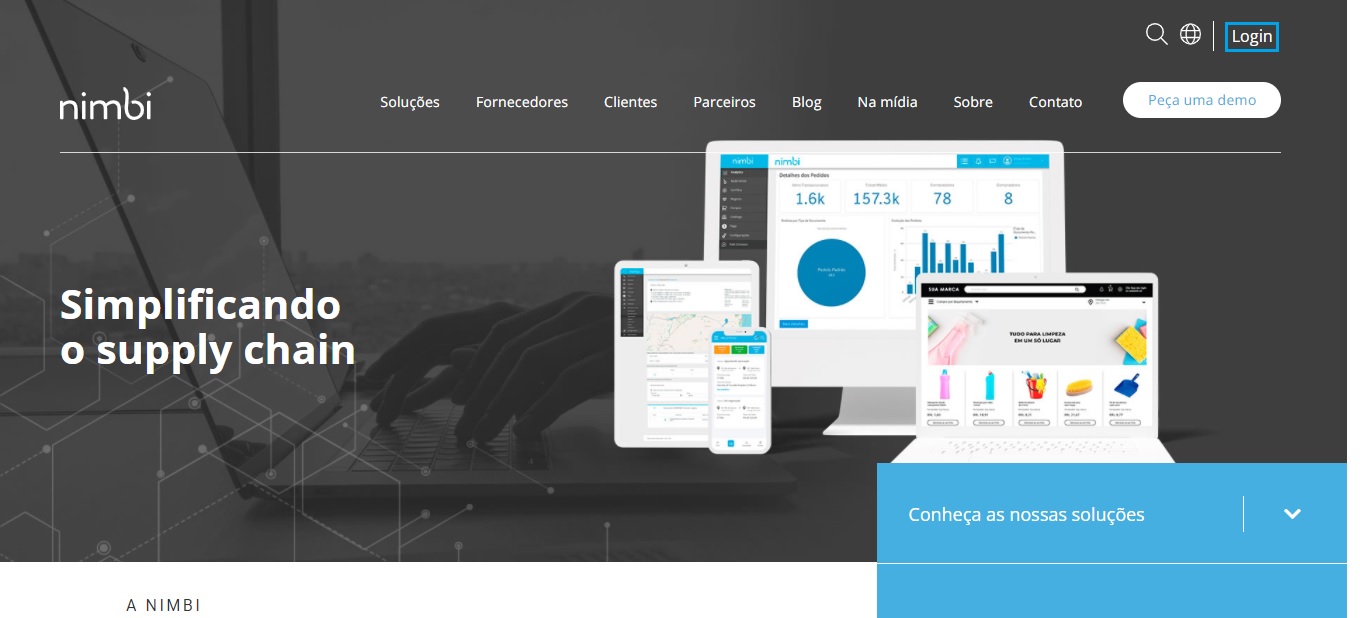
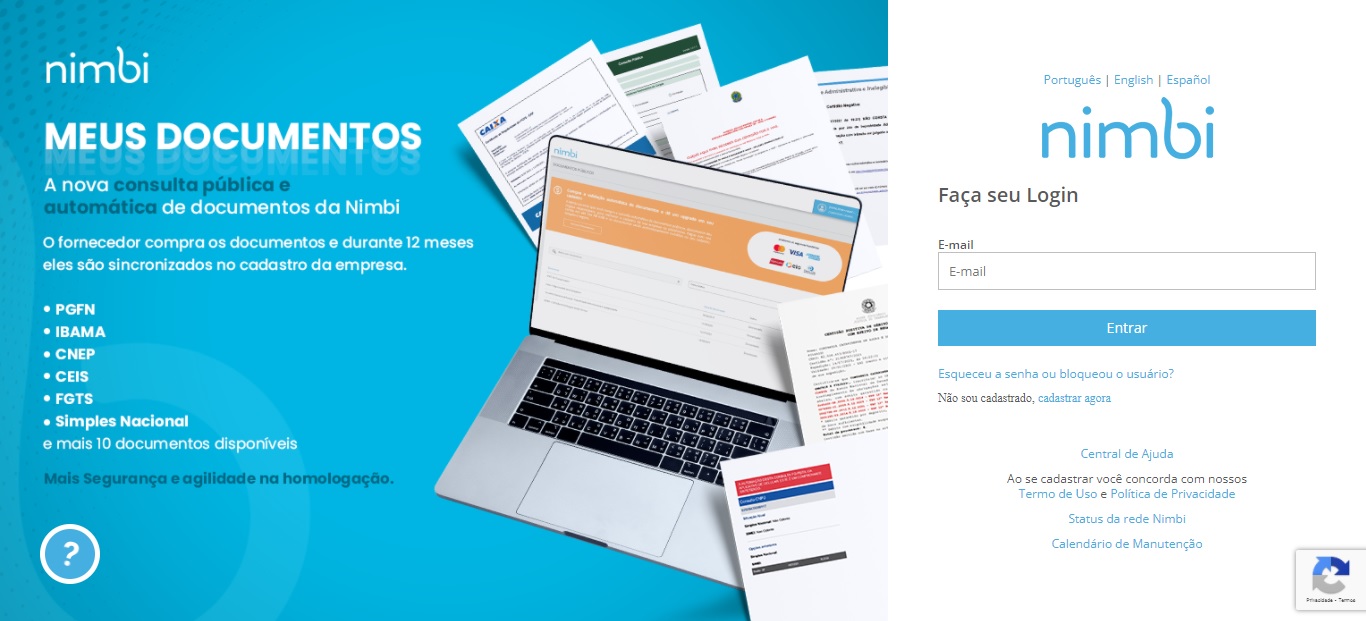
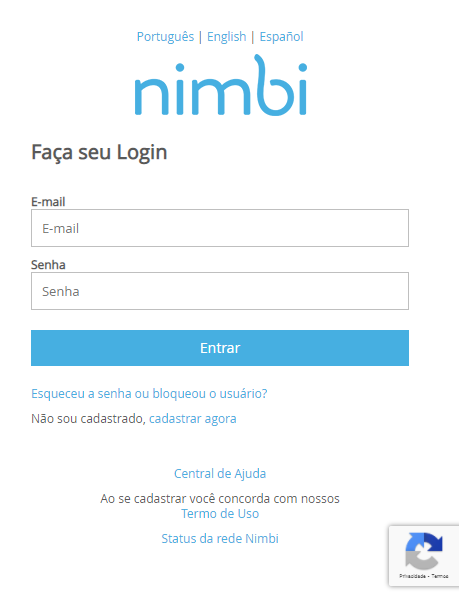
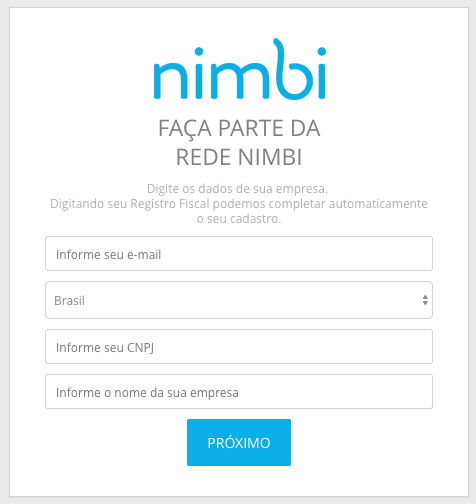
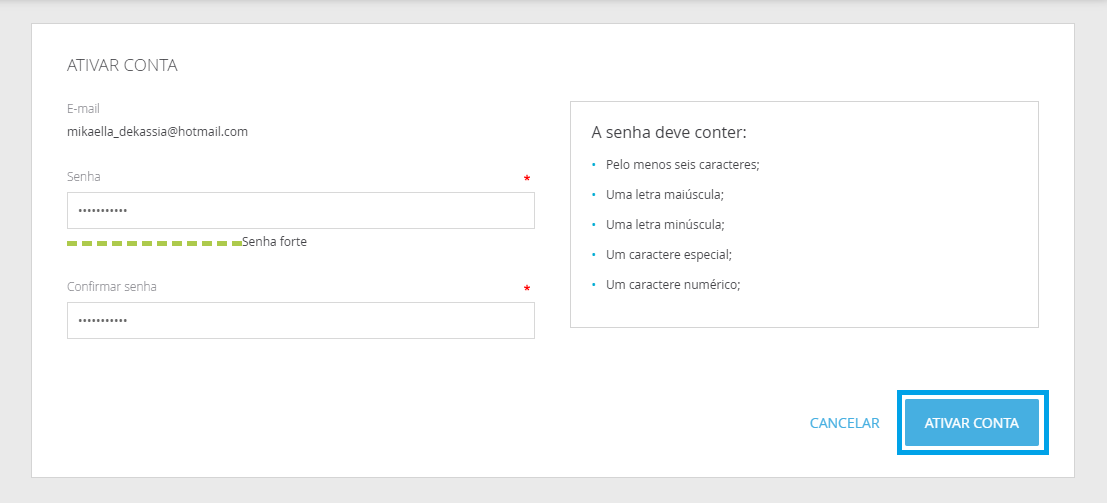
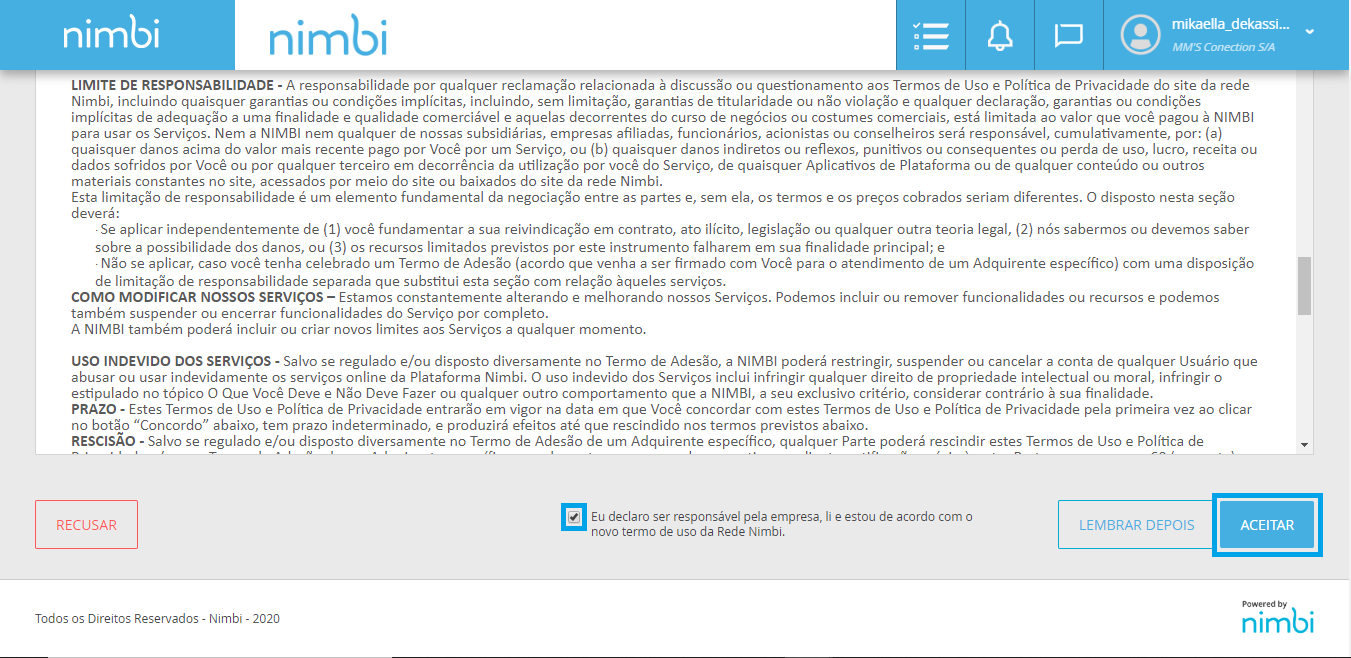
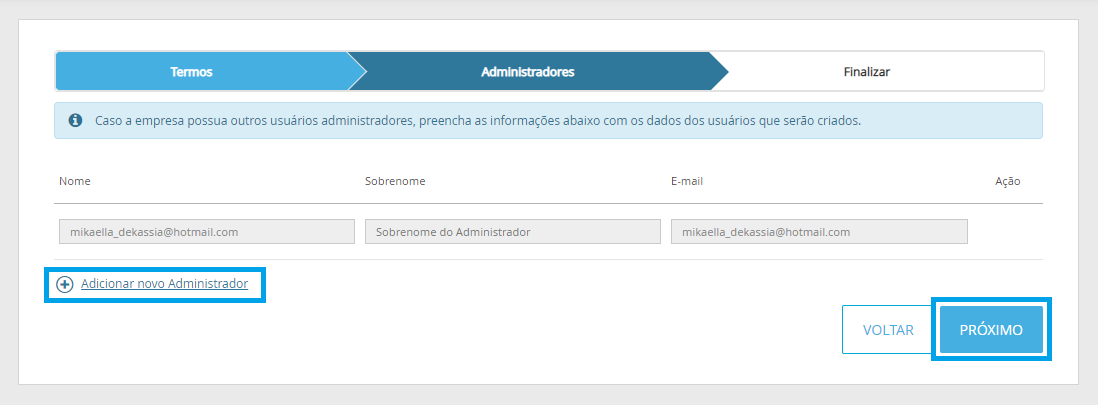
.png?version=1&modificationDate=1664910012615&cacheVersion=1&api=v2)